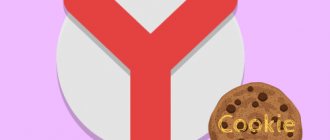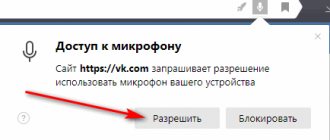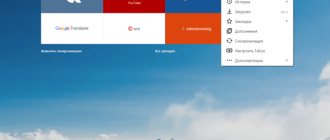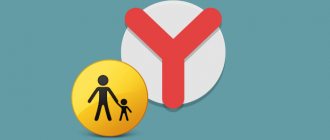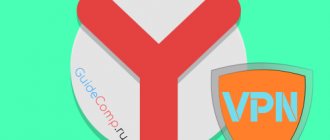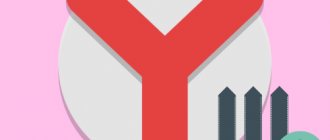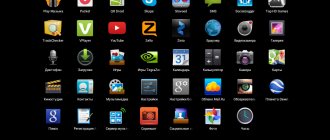Отключаем Protect на компьютере
Принцип работы средства Protect напоминает деятельность антивируса. При проведении оплаты на сайтах с помощью банковских карт, функция строго проверяет сертификаты. Если подозрений не наблюдается, то она автоматически отключается, а интерфейс браузера меняется. Таким образом, Протект обеспечивает защиту пользовательских данных и блокирует ресурсы, где замечена подозрительная активность.
Защита распознает мошенничество по СМС, фишинговые сайты, загрузку потенциально опасных файлов. В незащищенных Wi-Fi сетях осуществляется блокировка перехвата паролей от учетных записей и данных банковских карт.
Во время оплаты картой в интернете Protect сравнивает страницу с той, которая находится в базе Яндекс. При сомнениях насчет ее подлинности отображается соответствующее уведомление.
Существует два способа отключить защиту в браузере Яндекс: быстрый и полный. Рассмотрим оба более подробно в пошаговом руководстве.
Быстрый способ
Самый простой способ отключить Protect в браузере Яндекс – это воспользоваться умной строкой обозревателя. Иконка функции находится слева от адреса сайта. Ее значок отображается в виде замка. Чтобы деактивировать защиту, действуйте следующим образом:
- Кликните левой кнопкой мыши по иконке Protect.
- Прокрутите всплывающее окно вниз до раздела «Общие настройки безопасности».
- Переведите тумблер в неактивное состояние напротив пунктов, находящихся в разделе.
Яндекс браузер отобразит предупреждение, что использовать банковские карты нужно только на проверенных ресурсов.
Если используется надежно зашифрованное подключение по Wi-Fi, то функция «Защита Wi-Fi» будет неактивна и, по умолчанию, отключена.
Функция Protect позволяет тонко настроить разрешения для определенного сайта. Для этого достаточно перейти на страницу, затем щелкнуть по иконке защиты. В появившемся окне в первом блоке кликните по ссылке «Подробнее». Откроется меню с разрешениями, которые можно блокировать, допускать или спрашивать разрешение у пользователя.
Полное отключение
Второй способ отключить встроенный антивирус заключается в изменении настроек браузера. В этом случае происходит полная деактивация встроенной защиты.
Чтобы отключить Protect, следуйте инструкции:
- Кликните по иконке в виде трех полосок в верхнем углу справа для перехода в главное меню обозревателя.
- Нажмите на пункт «Настройки».
- В появившемся меню перейдите во вкладку «Безопасность», которая находится вверху.
- В блоках «Защита от угроз» и «Защита соединения» снимите галочки напротив всех параметров.
После полной деактивации Protect вырастает угроза безопасности личных данных в браузере.
На этом отключение функции для обеспечения безопасности завершено. В зависимости от версии Яндекс браузера алгоритм действий может отличаться. Инструкция разобрана на примере версии 21.3.0.673, актуальной на момент написания статьи.
Блокировка подозрительных ресурсов
Активная защита Яндекс Protect постоянно мониторит сеть на предмет вредоносного ПО. Изучаются даже проверенные сайты, которые могут использоваться для распространения такого программного обеспечения. Адреса обнаруженных ресурсов передаются в базу Yandex, обновляющуюся несколько раз день и содержащую множество подобных ссылок. Если пользователь решит открыть одну из помещенных перечень страниц, он получит соответствующее оповещение.
READ Лучший бесплатный антивирус 2018
Как отключить Protect на телефоне
Мобильная версия Яндекс браузера также блокирует подозрительные сайты с помощью функции Protect. Здесь реализованы функции сохранения личных данных и автозаполнения форм, которые могут быть использованы злоумышленниками.
В более старых версиях Яндекс браузера на мобильной платформе Android была функция защиты работы в незащищенных сетях Wi-Fi, которую можно было выключить.
Для отключения встроенной защиты в мобильной версии браузера Яндекс сделайте так:
- Перейдите в главное меню приложения, тапнув по трем точкам рядом с поисковой строкой.
- Откроется дополнительное окно, где нужно выбрать пункт «Настройки».
- В блоке «Конфиденциальность» уберите отметки напротив всех пунктов.
Полностью функцию Protect выключить на смартфоне не получится. Яндекс автоматически блокирует сайты, которые представляют потенциальную угрозу, но есть возможность проигнорировать предупреждение и перейти на ресурс.
При посещении подозрительного сайта в умной строке отобразится иконка в виде восклицательного знака, оповещая об опасности.
Зачем нужна функция и чем грозит ее отключение
На сайтах злоумышленники могут хранить вредоносные коды. При переходе на опасный ресурс этот код скачивается на ПК. Технология активной защиты Protect как раз блокирует запуск такого сайта.
Что вирусы могут делать на компьютере:
- тормозить его работу;
- удалять или искажать важные файлы системы;
- похищать информацию, в том числе пароли от электронных кошельков, интернет-банкинга;
- получать доступ к удаленному управлению ПК (включение микрофона, камеры и запись данных).
Перед тем как открыть страницу Яндекс.Браузер проверяет, нет ли ее в списке зараженных. Есть специальная база данных, которую пополняет как сам Яндекс, так и его партнеры.
Даже если сайта нет в списке, но на лицо все признаки опасного ресурса, Яндекс отправляет его на проверку. Если вирусы там находят, страница тоже блокируется.
Окно блокировки предлагает варианты действий:
- Посмотреть данные о вирусах, которые находятся на сайте.
- Открыть его безопасную копию.
- Покинуть сразу страницу.
- Проигнорировать предупреждение и открыть полную версию сайта.
Важно! Открывать полный вариант страницы не рекомендуется. Это можно сделать только в том случае, если есть полная уверенность в ее безопасности.
Защита Protect Яндекс.Браузера не заменяет антивирус, который устанавливается на ПК. Она только предотвращает попадание вредоносного кода в ОС. Вирусы могут передаваться на ПК также через подключенные флешки, внешние жесткие диски и другие носители. Для полной защиты ПК нужно использовать и антивирус, и Protect.Они не конфликтуют, поэтому отключать антивирус не нужно.
Возможные проблемы
В некоторых случаях функция Protect не отключается. Происходит это по нескольким причинам:
- самая распространенная причина – отсутствие прав доступа, при которой администратор запрещает редактирование настроек программ, установленных на ПК;
- сбой при обновлении Яндекс браузера, который привел к ошибкам в работе некоторых функций, включая защиту Protect;
- активна функция родительского контроля, которая запрещает изменять параметры браузера без пароля;
- синхронизация устройств автоматически активирует встроенную защиту, поэтому для отключения рекомендуется деактивировать возможность аккаунта обмениваться данными и настройками между устройств.
Следует понимать, что все изменения в настройках защиты осуществляются на свой страх и риск. При неактивной функции велика вероятность кражи личных данных. Но в некоторых случаях работа встроенного средства мешает при посещении некоторых сайтов. Если необходимо, возможно отключить Protect в Яндекс браузере: с помощью иконки рядом с адресной строкой или через настройки безопасности обозревателя.
Ещё по теме
Как изменить масштаб страницы в браузереВизуальные закладки Яндекс для Mozilla FirefoxНастройкиОбновление браузераСохранение закладокПочему не показывает видео
Защищенный режим — это режим, который Яндекс.Браузер включает на страницах банков и платежных систем, чтобы сделать электронные платежи более безопасными. В защищенном режиме браузер включает строгую проверку сертификатов. Если с сертификатом все в порядке, браузер отключает расширения и изменяет интерфейс. Защищенный режим является частью комплексной системы защиты Protect.
Ограничение. Защищенный режим работает только в Windows.
Особенности технологии Яндекс Протект
Систему распознания и блокировки от разработчиков Яндекс, исходящих из сети угроз, можно смело назвать уникальной и эффективной. Не являясь полноценной антивирусной программой, она включает в себя серьезный набор мер способных защитить пользователя от:
- Входа на потенциально опасные ресурсы. Некоторые сайты используют функцию автоматического перенаправления на страницу с вредоносной программой или скриптом, плагином, содержащим вирус. Все эти ухищрения изучены системой, распознаются и блокируются практически без «осечек».
- Мошеннических действий. Осуществляется блокировка сайтов, имеющих устаревшие сертификаты, которые очень часто используют злоумышленники для взлома и кражи персональных (корпоративных) данных.
- Потери личных данных и паролей. Система предлагает провести процедуру защиты при первом запуске и, получив согласие пользователя, отправляет все используемые им пароли на труднодоступное для вредоносных программ место с возможностью проведения их редактирования владельцем. Шифр для ключей подбирается в самом надежном на сегодняшний день формате AES-256, который позволяет проводить синхронизацию на любом устройстве включая смартфон или планшет.
Для гарантированной блокировки опасных ресурсов и использования только проверенных, надежных сайтов, скаченных из сети интернет, система включает в свой арсенал дополнительные расширения, которые позволяют:
- Проводить проверку в автоматическом режиме во время непосредственной загрузки, инициированной пользователем или запущенной на автомате. Запускаемый файл (файлы) без исключения отправляются на центральный сервер Яндекс, где проходят сравнение сигнатур с имеющимися в базе данных аналогами вирусов. После этого система разрешает открыть файл или блокирует его, выводя на экран соответствующее предупреждение.
- Проверять устанавливаемые пользователем расширения, программные обеспечения, требующие внесения изменений в настройки браузера на наличие вирусов или программ, представляющих потенциальную угрозу.
Система Protect способна распознавать и предупреждать пользователя о наличии платной подписки при регистрации с указанием номера телефона на посещаемом им сайте. Блокировать нежелательную особо активную рекламу, используя специальные фильтры для данного вида автоматически поступающей информации.
Проверка сертификатов
В защищенном режиме Яндекс.Браузер включает строгий режим проверки сертификатов HTTPS. Защищенный режим не включается, если:
- Возникли проблемы с сертификатом, например, сертификат банка устарел, недействителен или не является доверенным.
- Используется неизвестный сертификат, установленный в операционную систему программой или администратором сети.
- Используется сертификат, установленный специальным ПО.
Внимание. Если защищенный режим не включился, совершать электронные платежи небезопасно и мы рекомендуем этого не делать.
Особенности технологи
Технология имеет в своем арсенале уникальную систему распознавания угроз. Данные, собранные поисковиком Яндекс, являются основой для большинства функций. Система ведет мониторинг потенциально опасных сайтов ежедневно, сканируя их на наличие вредоносного кода. Если какой-либо ресурс является потенциально опасным, технология блокирует к нему доступ.
Protect имеет следующие модули защиты:
- просмотр информации по безопасности;
- защита соединения;
- защита платежей и персональных данных;
- защита паролей;
- защита от посещения потенциально опасных ресурсов;
- защита от мошенничества;
- фильтрация нежелательного контента;
- разрешение для сайтов;
Нужно помнить, что Protect не является полноценным антивирусом. Для максимальной безопасности требуется использовать дополнительные программы, защищающие ПК от вирусов.
Защита соединения включает в себя комплекс мер, призванных обезопасить пользователя от кражи личной информации через общественные сети. При этом функция имеет несколько дополнений:
- Wi-Fi соединения. Это мера поможет обезопасить данные от кражи через общественные сети, которые не используют шифрование.
- DNS. Опция поможет предотвратить перенаправление на вредоносную страницу.
- Ограничение на загрузку опасных программ. На некоторых сайтах используются скрипты, стили и плагины, в которые хакеры могут внедрить вредоносный код. Это возможно сделать, даже если ресурс использует средства шифрования. Функция блокирует незащищенные элементы, предотвращая их попадание на компьютер.
- Блокировка недоверенных сертификатов. Речь идет о блокировке сайтов с устаревшими сертификатами, так как подобная проблема может быть делом рук злоумышленников с целью кражи персональных данных.
Защита платежей и персональных данных (пароль и CVC/CVV2 код от банковской карточки, паспортные данные) строится на выборке наиболее популярных ресурсов. Когда пользователь начинает совершать определенные действия со своей карточкой, то система анализирует страницу и копию, хранящуюся в базе. Если они не совпадают, Protect блокирует доступ.
Защита паролей включает в себя специальный менеджер, который сохраняет ключи в специальном хранилище. Помимо этого, сюда входят дополнительные опции:
- сохранение паролей предлагается при первой авторизации на сайте;
- менеджер сохраняет пароли в специально отведенное место и позволяет редактировать их;
- шифрование ключей с помощью AES-256. Благодаря этому пользователь сможет чувствовать себя безопаснее на просторах интернета;
- ключи синхронизируются на всех устройствах (ПК, смартфоны и планшеты).